解决win10添加语言包失败提示错误代码:0x800F0950的方法
在win10系统中是有一个默认的语言包的,很多用户为了减少电脑的软件会选择直接使用系统自带的语言。只要在语言的设置界面中将自己需要的语言全部添加上即可,但是近日有用户在添加语言的时候发现总是不能添加成功,在添加的时候系统会提示错误代码:0x800F0950。其实这个错误是因为我们电脑中的杀毒软件将我们的命令拦截了,只有设置杀毒软件才能解决这个问题哦!设置的具体方法如下:
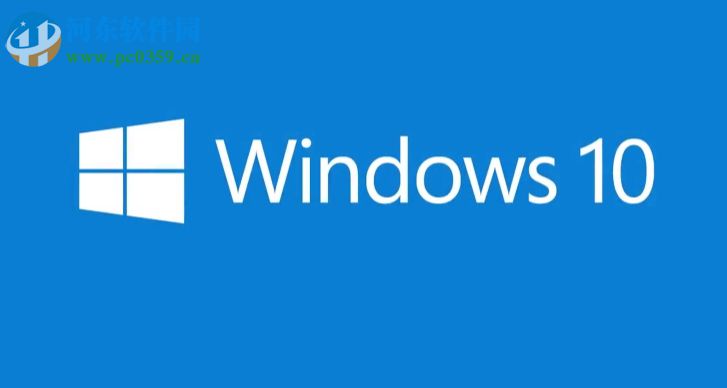 方法步骤:
方法步骤:1、使用win+r打开电脑中的运行界面,然后输入命令:regedit。点击确定按钮就能进入注册表编辑界面
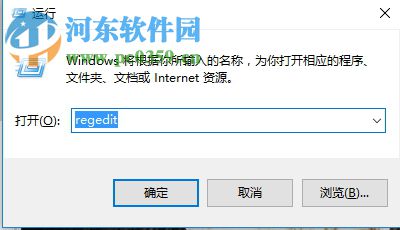
2、打开注册表之后接着将下面的文件夹打开:HKEY_LOCAL_MACHINESOFTWAREPoliciesMicrosoftWindows Defender
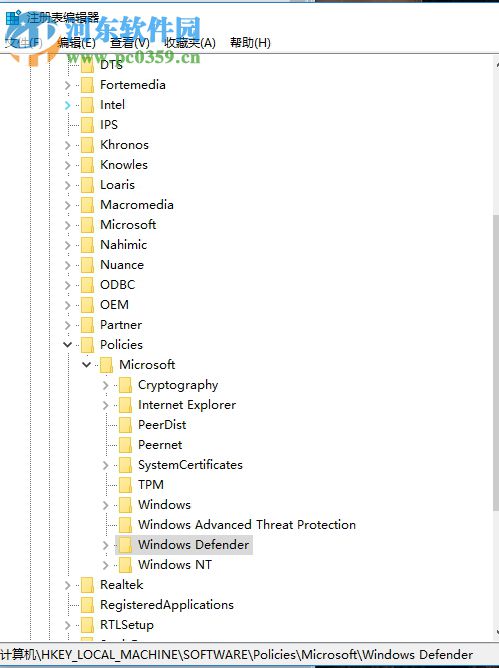
3、打开之后在右侧的空白界面中使用鼠标右键单击,然后新建一个“DWORD(32位)值”的值
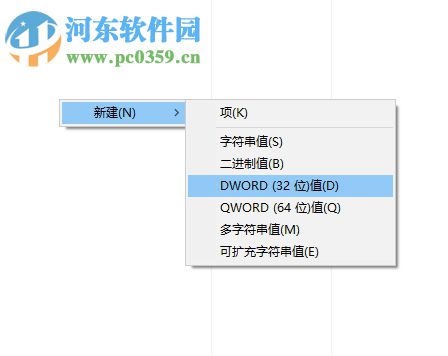
4、建好之后重新命名为:DisableAntiSpyware
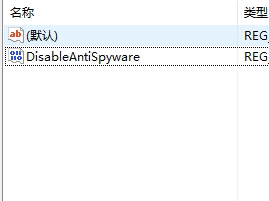
5、接着双击打开数值数据设置界面,将其设置为:1。设置成功之后点击确定按钮进行保存就可以了
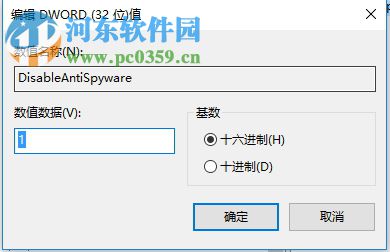
6、完成以上的操作之后我们还需要设置一下防火墙,使用鼠标右键单击右下角的网络连接图标,打开其中的网络和internet
7、打开之后接着找到其中的网络和共享中心按钮

8、进入之后在左下角单击其中的Windows 防火墙
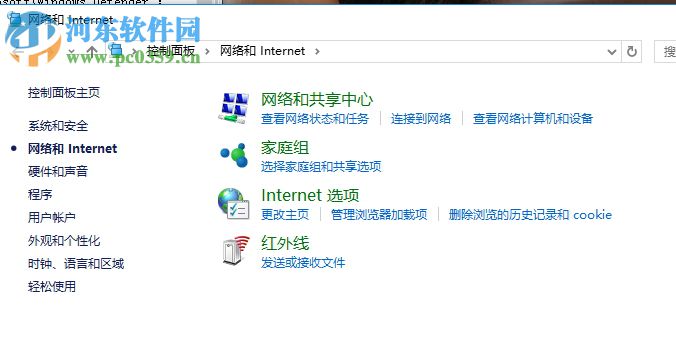
9、打开之后在左侧的界面中单击“启用或关闭 Windows 防火墙”。
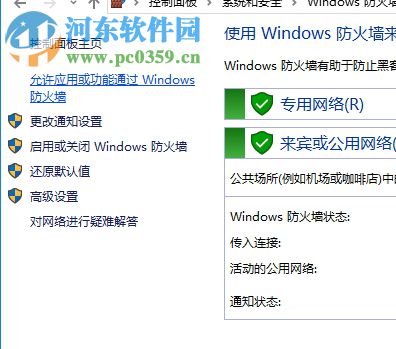
10、进入防火墙设置界面之后将网络全部关闭即可,设置成功之后点击确定按钮进行保存!
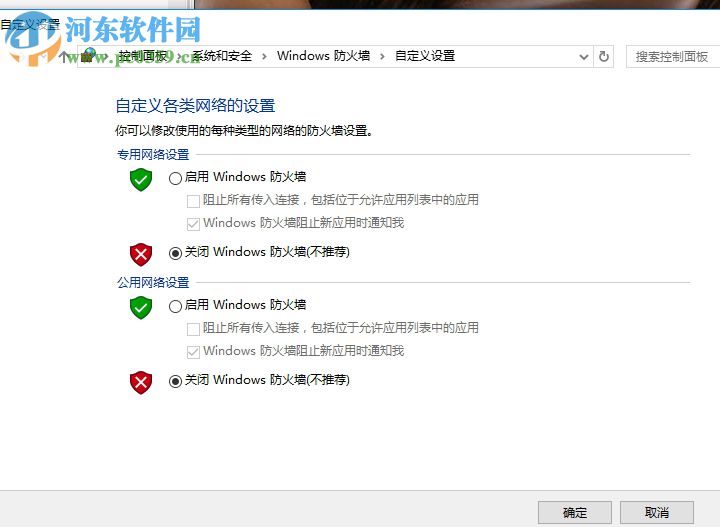
完成上面的步骤之后大家就可以重新在win10系统中安装语言包了,相信这一次不会再弹出0x800F0950错误代码了。希望小编的教程可以帮助你解决这个故障,喜欢的小伙伴们记得关注好吧啦网哦!
相关文章:
1. UOS怎么设置时间? 统信UOS显示24小时制的技巧2. win XP系统的电脑无法连接苹果手机怎么解决3. Ubuntu 20.04.2 发布,包括中国版的优麒麟4. Windows Modules Installer Worker是什么进程?硬盘占用100%的原因分析5. Win10系统360浏览器搜索引擎被劫持解决方法 6. Debian11怎么结束进程? Debian杀死进程的技巧7. 统信uos系统怎么管理打印界面和打印队列?8. 如何使用Xmanager远程连接Centos6.5?9. 企业 Win10 设备出现开始菜单和任务栏快捷方式消失问题,微软展开调查10. UOS系统怎么滚动截图? UOS滚动截图的使用方法

 网公网安备
网公网安备